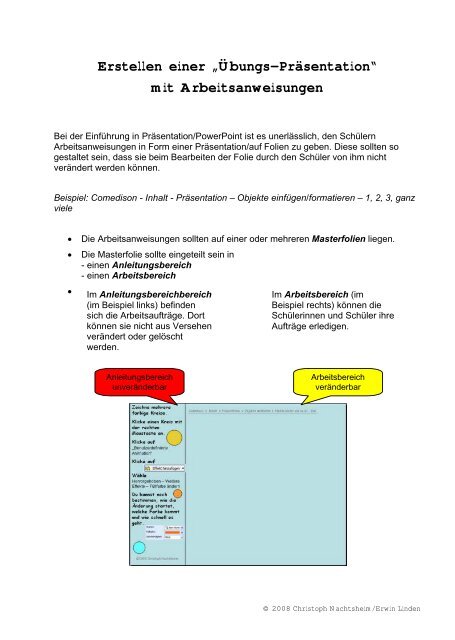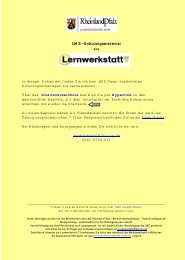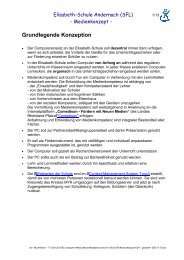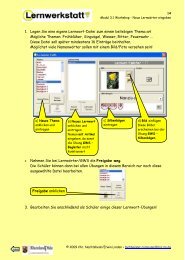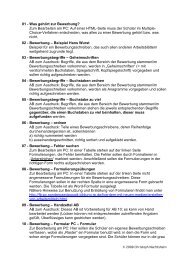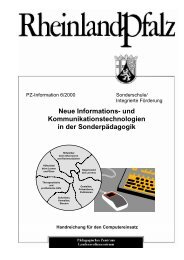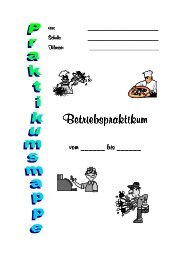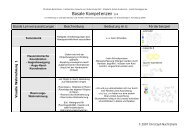Anleitung zum Erstellen einer Übungspräsentation
Anleitung zum Erstellen einer Übungspräsentation
Anleitung zum Erstellen einer Übungspräsentation
Sie wollen auch ein ePaper? Erhöhen Sie die Reichweite Ihrer Titel.
YUMPU macht aus Druck-PDFs automatisch weboptimierte ePaper, die Google liebt.
<strong>Erstellen</strong> <strong>einer</strong> „Übungs-Präsentation“<br />
mit Arbeitsanweisungen<br />
Bei der Einführung in Präsentation/PowerPoint ist es unerlässlich, den Schülern<br />
Arbeitsanweisungen in Form <strong>einer</strong> Präsentation/auf Folien zu geben. Diese sollten so<br />
gestaltet sein, dass sie beim Bearbeiten der Folie durch den Schüler von ihm nicht<br />
verändert werden können.<br />
Beispiel: Comedison - Inhalt - Präsentation – Objekte einfügen/formatieren – 1, 2, 3, ganz<br />
viele<br />
Ä Die Arbeitsanweisungen sollten auf <strong>einer</strong> oder mehreren Masterfolien liegen.<br />
Ä Die Masterfolie sollte eingeteilt sein in<br />
- einen <strong>Anleitung</strong>sbereich<br />
- einen Arbeitsbereich<br />
Ä<br />
Im <strong>Anleitung</strong>sbereichbereich<br />
(im Beispiel links) befinden<br />
sich die Arbeitsaufträge. Dort<br />
können sie nicht aus Versehen<br />
verändert oder gelöscht<br />
werden.<br />
<strong>Anleitung</strong>sbereich<br />
unveränderbar<br />
Im Arbeitsbereich (im<br />
Beispiel rechts) können die<br />
Schülerinnen und Schüler ihre<br />
Aufträge erledigen.<br />
Arbeitsbereich<br />
veränderbar<br />
© 2008 Christoph Nachtsheim/Erwin Linden
Ä Verfahrensweise:<br />
o Wechsel in die Master-Ansicht<br />
- Ansicht/Master/Folienmaster<br />
o <strong>Erstellen</strong> der Masterfolie(n)<br />
Zunächst alle Textfelder entfernen<br />
Neues Textfeld/neue Textfelder für Arbeitsanweisungen aufziehen und mit<br />
Inhalt füllen<br />
ggf. Grafiken auf der Folie platzieren<br />
ggf. Audiodateien einfügen<br />
Auf die Folie(n) muss alles drauf, was der Nutzer nicht verändern soll.<br />
o Umbenennen der Masterfolien<br />
o Masteransicht schließen<br />
o Zusammenstellen der Masterfolien zu <strong>einer</strong> Präsentation<br />
- entsprechende Anzahl neuer Folien erstellen<br />
- in der Übersichtsleiste links auf die entsprechende<br />
Folie klicken<br />
- Format/Foliendesign anklicken<br />
- im Aufgabenbereich rechts die richtige<br />
Entwurfsvorlage auswählen<br />
- Auswahlmenü öffnen<br />
- ‚Für ausgewählte Folien übernehmen’ anklicken<br />
o Einfügen von veränderbaren Elementen<br />
- Textfelder<br />
- Grafiken<br />
- Audio<br />
o Präsentation speichern<br />
Mit der rechten Maustaste in der Übersichtsleiste<br />
links auf die entsprechende Folie klicken<br />
- ’Master umbenennen’ auswählen<br />
- Master einen anderen Namen geben<br />
- Alle Masterfolien so umbenennen<br />
Dieses ermöglicht es, mehrere Masterfolien in<br />
eine Präsentation einzubauen.<br />
© 2008 Christoph Nachtsheim/Erwin Linden